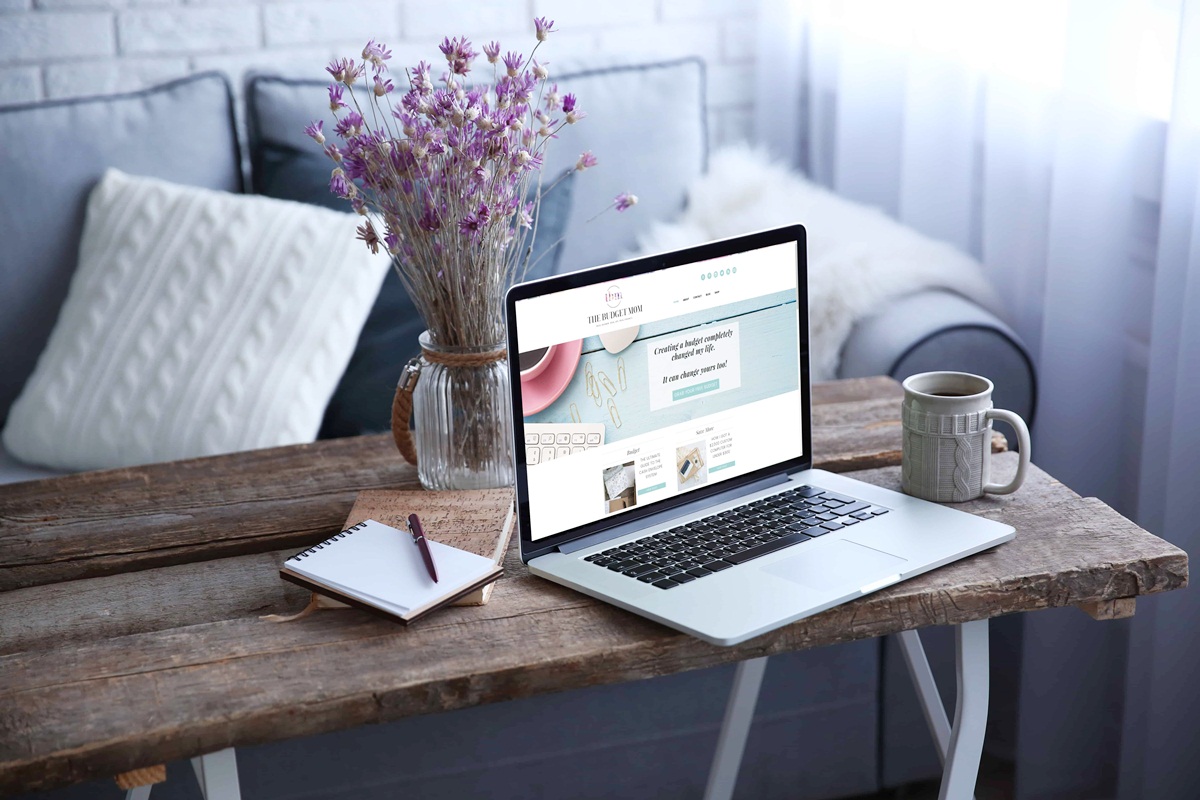Salah satu virus komputer yang cukup populer saat ini adalah virus shortcut. Meskipun bukan nama resminya, namun virus tersebut mendapatkan julukan itu karena kebiasaannya dalam membuat shortcut palsu di komputer atau flashdisk yang terinfeksi. Cara menghilangkan virus shortcut sendiri sangat unik karena virus ini cukup jahil.
Mengapa jahil? Karena virus shortcut menyembunyikan semua file yang terdapat dalam hard disk atau flashdisk kemudian menggantinya dengan shortcut palsu. Para pemilik flashdisk biasanya panik dan menganggap file mereka telah dihapus sehingga mereka langsung memformat flshdisk tersebut.
Padahal sebenarnya file tersebut hanya disembunyikan dan kita bisa menyelamatkannya dengan mudah. Sebelum kita membahas mengenai cara mengatasi virus shortcut ini, mari kita ketahui terlebih dahulu apa saja ciri-ciri yang ditimbulkannya.
Ciri-Ciri Komputer Yang Terinfeksi Virus Shortcut
Virus shortcut sebenarnya hanya akan menyerang komputer atau laptop dengan sistem operasi Windows XP. Biasanya kita mendapatkan virus ini melalui flashdisk yang dicolokkan ke komputer warnet, tempat fotokopian atau printing, dan masih banyak lagi. Berikut adalah gejala-gejala yang ditimbulkannya:
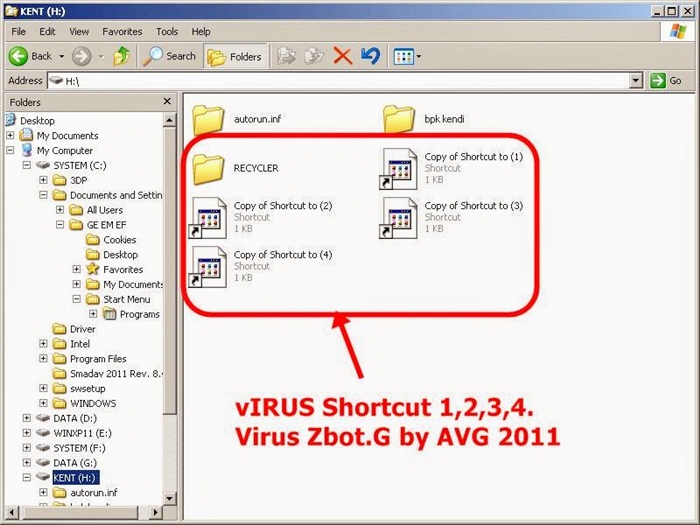
- Virus shotcut akan membuat file induk bernama database.mdb di folder MyDocuments serta file autorun.inf di setiap drive dan folder pada komputer Anda.
- Virus ini juga akan membuat file thumb.db (bukan thumbs.db) serta membuat file microsoft.ink dan file-file berekstensi .ink lainnya di setiap folder dan drive.
- Virus ini membuat sebuah proses bernama wscript.exe yang berjalan di sistem komputer Anda. Proses ini dapat dicek melalui Task Manager.
Berbagai gejala tersebut hanya akan terjadi pada komputer Windows XP. Untuk sistem operasi Windows 7 dan Windows 8, virus ini hanya akan menginfeksi flashdisk saja dan tidak akan sampai menginfeksi drive atau folder-folder pada komputer.
Cara Menghapus Virus Shortcut
Untuk menghapus virus shortcut ini kita bisa melakukannya dengan dua cara, yakni otomatis dan manual. Cara otomatis adalah dengan menggunakan antivirus. Pastikan antivirus yang kamu gunakan merupakan antivirus terbaik saat ini.
Sedangkan untuk versi manual, terdapat cara yang berbeda antara Windows XP dan Windows 7. Seperti disinggung di atas, virus shortcut tidak hanya menginfeksi flashdisk, namun menginfeksi seluruh sistem pada Windows XP. Oleh karena itu, cara yang pertama ini akan membasmi virus shortcut secara keseluruhan. Berikut langkah-langkahnya:
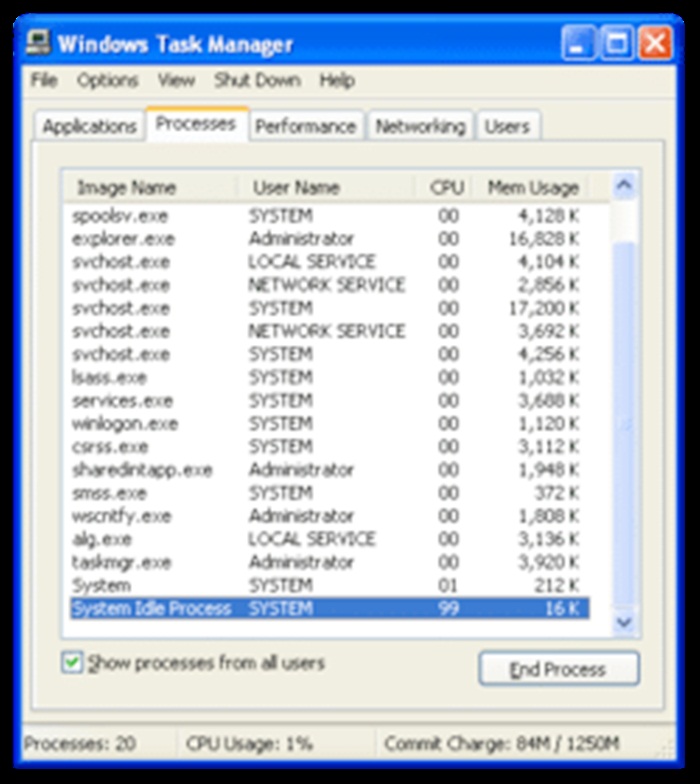
- Matikan fitur system restore.
- Matikan juga koneksi internet untuk sementara waktu.
- Buka Windows Task Manager, pindah ke tab Processes lalu cari proses bernama “wscript.exe” yang terdapa di User, bukan di System. pilih proses tersebut kemudian klik tombol “End Process” untuk mematikannya.
- Setelah itu, buka Run lalu tulis “msconfig”. Pada bagian tab Startup carilah startup item bernama camforg, kemudian hilangkan ceklisnya.
- Selanjutnya, tekan Win+F, tulis kata kunci “wscript”, lalu cari. Setelah hasil pencariannya keluar, hapus semua file bernama “wscript” tersebut.
- Hapus semua file shortcut dari flash disk yang berekstensi .lnk, .exe, dan .scr.
Sedangkan untuk komputer yang berjalan pada sistem operasi Windows 7 dan Windows 8, kamu cukup menghapus seua file shortcut yang terdapat pada flashdisk saja. Pasalnya, virus shortcut hanya akan menginfeksi flashdisk dan tidak akan sampai menginfeksi sistemnya.
Cara Mengembalikan File yang Disembunyikan
Setelah mengulas cara menghilangkan virus shortcut di atas, kini saatnya kita mengembalikan berbagai macam file dan data yang disembunyikan. Beberapa antivirus sebenarnya dapat mengembalikan file ini secara langsung ketika proses pembersihan, namun ada juga yang melewatkannya.
Kamu tidak usah khawatir karena proses pengembalian file yang hilang ini dapat kamu lakukan sendiri dengan mudah. Berikut adalah langkah-langkahnya:
- Buka Command Prompt (CMD).
- Ketik drive letter dari flashdisk kita, contohnya “G:” lalu tekan enter.
- Ketik “attrib -s -h -r /s /d” kemudian tekan enter.
- Tunggulah beberapa saat hingga prosesnya selesai, setelah itu tutup CMD.
Selamat, kini semua data dan file yang terdapat di flashdisk kamu telah kembali dengan selamat. Untuk pengguna Windows XP, silahkan restart komputer kamu untuk menyelesaikan proses pembersihan.